Comando upgrade (winget)
El comando upgrade de la herramienta winget actualiza la aplicación especificada. De manera opcional, puede usar el comando list para identificar la aplicación que quiere actualizar.
El comando upgrade requiere que especifique la cadena exacta que quiere actualizar. Si hay alguna ambigüedad, se le pedirá que filtre aún más el comando upgrade a una aplicación exacta.
Alias
Los alias siguientes están disponibles para este comando:
- update
Uso
winget upgrade [[-q] <query> ...] [<options>]
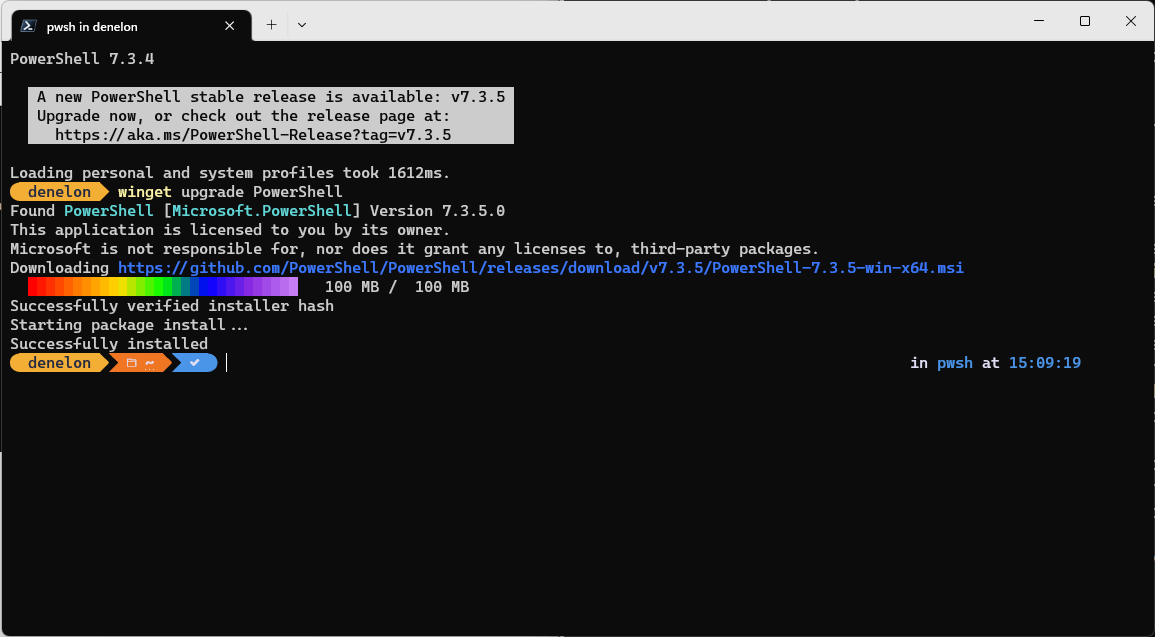
Argumentos
Están disponibles los siguientes argumentos.
| Argumento | Descripción |
|---|---|
| -q,--query | Consulta usada para buscar una aplicación. |
Nota
El argumento de consulta es posicional. No se admite la sintaxis de estilo de comodín. Esta suele ser la cadena de caracteres que espera que le ayude a encontrar el paquete que va a actualizar.
Opciones
Las opciones le permiten personalizar la experiencia de actualización para satisfacer sus necesidades.
| Opción | Descripción |
|---|---|
| -m, --manifest | Debe ir seguido de la ruta de acceso al archivo de manifiesto (YAML). Puedes usar el manifiesto para ejecutar la experiencia de actualización desde un archivo YAML local. |
| --id | Limita la actualización al identificador de la aplicación. |
| --name | Limita la búsqueda al nombre de la aplicación. |
| --moniker | Limita la búsqueda al moniker que se muestra para la aplicación. |
| -v, --version | Le permite especificar la versión exacta que se va a actualizar. Si no se especifica, se actualizará a la aplicación con la versión más reciente. |
| -s, --source | Restringe la búsqueda al nombre de origen indicado. Debe ir seguido del nombre del origen. |
| -e, --exact | Usa la cadena exacta en la consulta, incluso distingue mayúsculas y minúsculas. No usará el comportamiento predeterminado de una subcadena. |
| -i, --interactive | Ejecuta el instalador en modo interactivo. La experiencia predeterminada muestra el progreso del instalador. |
| -h, --silent | Ejecuta el instalador en modo silencioso. Suprime toda la interfaz de usuario. La experiencia predeterminada muestra el progreso del instalador. |
| --purge | Elimina todos los archivos y directorios del directorio del paquete (portable) |
| -o, --log | Dirige el registro a un archivo de registro. Tienes que indicar una ruta de acceso a un archivo al que tengas derechos de escritura. |
| --custom | Argumentos que se pasarán al instalador además de los predeterminados. |
| --override | Cadena que se pasará directamente al instalador. |
| -l, --location | Ubicación donde se va a actualizar (si se admite). |
| --scope | Seleccione el filtro de ámbito de paquetes instalados (usuario o máquina). |
| a, --architecture | Permite seleccionar la arquitectura que se va a instalar. |
| --installer-type | Seleccione el tipo de instalador que se va a actualizar. Consulte los tipos de instalador admitidos para el cliente WinGet. |
| --locale | Especifica la configuración regional que se va a usar (formato BCP47). |
| --ignore-security-hash | Ignora el fallo de comprobación hash del instalador. No se recomienda. |
| --allow-reboot | Permite un reinicio si procede. |
| --skip-dependencies | Omite el procesamiento de dependencias del paquete y las características de Windows. |
| --ignore-local-archive-malware-scan | Ignora el análisis de malware realizado como parte de la instalación de un paquete de tipo archivo desde el manifiesto local. |
| --accept-package-agreements | Se usa para aceptar el contrato de licencia y evitar el aviso. |
| --accept-source-agreements | Se usa para aceptar el contrato de licencia de origen y evitar el aviso. |
| --header | Cabecera HTTP opcional de origen de REST de Windows-Package-Manager. |
| --authentication-mode | Especifique la preferencia de ventana de autenticación (silenciosa, PreferenciaSilenciosa o interactiva). |
| --authentication-account | Especifique la cuenta que se utilizará para la autenticación. |
| -r, --recurse, --all | Actualice todos los paquetes instalados a la versión más reciente si está disponible. |
| -u, --unknown, --include-unknown | Permite actualizar los paquetes incluso cuando no se puede determinar su versión actual. |
| --pinned,--include-pinned | Actualice los paquetes aunque tengan un pin de no bloqueo. |
| --uninstall-previous | Desinstale la versión anterior del paquete durante la actualización. El comportamiento dependerá del paquete individual. Algunos instaladores están diseñados para instalar nuevas versiones en paralelo. Algunos instaladores incluyen un manifiesto que especifica "uninstallPrevious", por lo que las versiones anteriores se desinstalan sin necesidad de usar esta marca de comando. En este caso, el uso del comando winget upgrade --uninstall-previous indicará a WinGet que desinstale la versión anterior independientemente de lo que se encuentra en el manifiesto del paquete. Si el manifiesto del paquete no incluye "uninstallPrevious" y no se usa la marca --uninstall-previous, se aplicará el comportamiento predeterminado del instalador. |
| --force | Ejecute directamente el comando y continúe con incidencias no relacionadas con la seguridad. |
| -?,--help | Muestra la ayuda del comando seleccionado. |
| --wait | Pide al usuario que presione cualquier tecla antes de salir. |
| --logs,--open-logs | Abre la ubicación predeterminada de los registros. |
| --verbose, --verbose-logs | Se usa para invalidar la configuración de registro y crear un registro detallado. |
| --nowarn,--ignore-warnings | Suprime las salidas de advertencia. |
| --disable-interactivity | Deshabilita los mensajes interactivos. |
| --proxy | Establezca un proxy que se usará para esta ejecución. |
| --no-proxy | Deshabilite el uso de proxy para esta ejecución. |
Consultas de ejemplo
En el ejemplo siguiente se actualiza una versión específica de una aplicación.
winget upgrade powertoys --version 0.15.2
En el ejemplo siguiente se actualiza una aplicación a partir de su identificador.
winget upgrade --id Microsoft.PowerToys
En el ejemplo siguiente se muestra cómo actualizar todas las aplicaciones.
winget upgrade --all
Uso de upgrade
Para identificar qué aplicaciones necesitan una actualización, simplemente use upgrade sin ningún argumento para mostrar todas las actualizaciones disponibles.
En el ejemplo siguiente, verá que winget upgrade muestra al usuario qué aplicaciones tienen una actualización disponible. En las actualizaciones disponibles, el usuario identifica que hay una actualización disponible para JanDeDobbeleer.OhMyPosh y usa la upgrade para actualizar la aplicación.
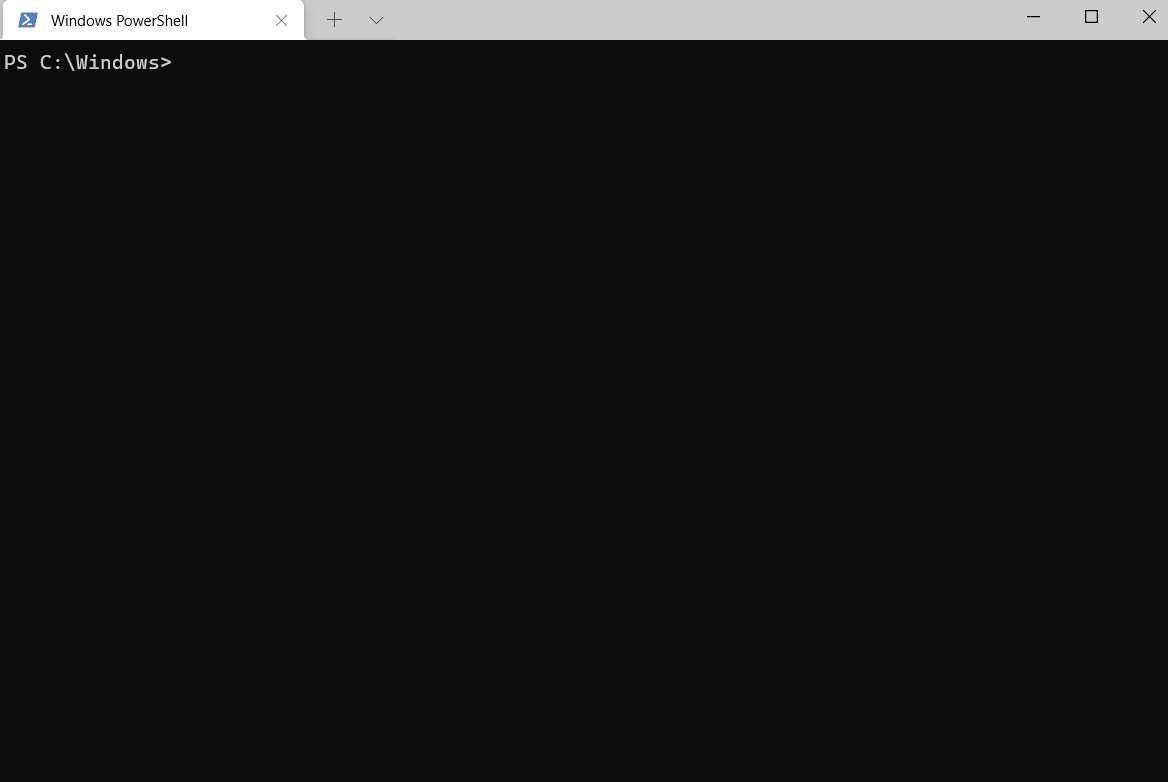
Uso de list y upgrade
Para buscar una actualización disponible para una aplicación específica, use el comando list. Una vez que haya identificado que hay una actualización disponible para su aplicación específica, use upgrade para instalar la versión más reciente.
En el ejemplo siguiente se muestra el comando list que se usa para identificar que hay una actualización disponible para Microsoft.WindowsTerminalPreview. A continuación, el usuario utiliza upgrade para actualizar la aplicación.
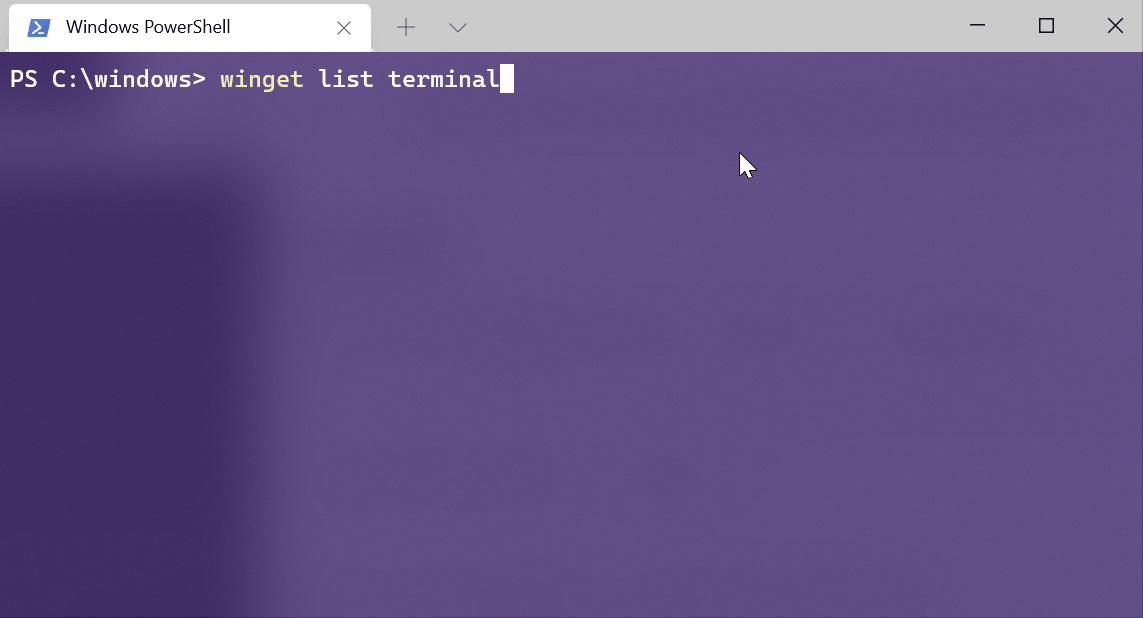
upgrade --all
upgrade --all detectará todas las aplicaciones con actualizaciones disponibles. Al ejecutar winglet upgrade --all, el Administrador de paquetes de Windows buscará todas las aplicaciones que tengan actualizaciones disponibles e intentará actualizarlas.
Nota
Algunas aplicaciones no indican una versión. Siempre son las más recientes. Dado que el Administrador de paquetes de Windows no puede detectar si hay una versión más reciente de la aplicación, no será posible realizar una actualización.
upgrade --uninstall-previous
upgrade --uninstall-previous desinstalará la versión anterior antes de instalar la versión más reciente del paquete. Al usar --uninstall-previous, el comportamiento dependerá del paquete individual. Algunos instaladores están diseñados para instalar nuevas versiones en paralelo, mientras que otros instaladores incluyen un manifiesto que especifica uninstallPrevious como su comportamiento de actualización predeterminado (por lo que las versiones anteriores se desinstalan sin necesidad de usar la marca de comandos).
Si el manifiesto de paquete no incluye uninstallPrevious como comportamiento de actualización y la marca --uninstall-previous no se usa con el comando upgrade, se aplicará el comportamiento predeterminado para el instalador.
